Excel数据按日期顺序排列怎么实现?Excel数据按日期顺序排列方法
在统计报表或数据时,希望能将Excel中的数据可以按顺序排列起来,这样无论对于归类或是预览都非常清晰。
特别是在Excel数据比较乱时,可以将Excel表格重新按顺序排列一下。
本节脚本小编为大家介绍下按日期顺序排列的方法。
1、选中需要按顺序排列的区域;
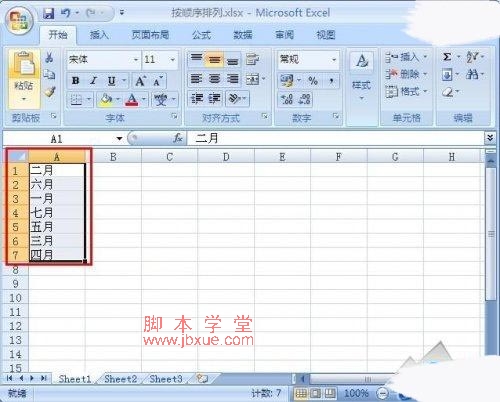
2、依次打开菜单栏“数据”→“排序”,这时我们会看到弹出一个“排序”的对话框;

3、选择“自定义序列”,这里面我们就可以选择我们需要排序的类型了,然后确定即可。
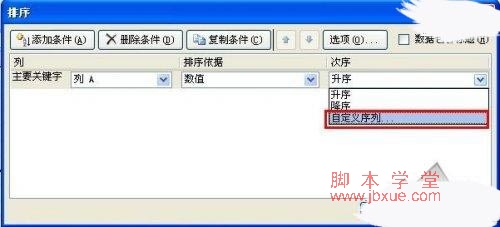
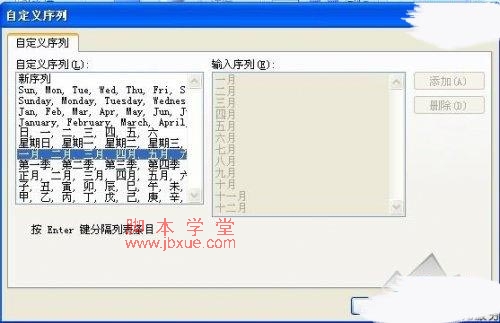
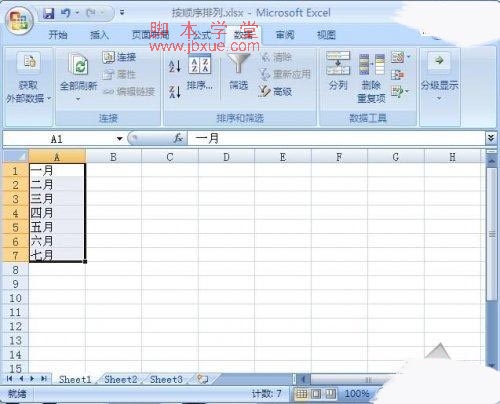
上述操作是按照月份的顺序来排列的,大家也可以根据自己的需求选择,如:按星期排列、按季度排列、按英文的日期排列等。